ps打造純美的淡調青紫色婚紗照片
時間:2024-02-20 20:38作者:下載吧人氣:38
青紫色也是常用的色調。配色并不復雜,處理的時候只需要把圖片中的暗部轉為藍紫色,膚色及背景部分轉為淡淡的青藍色即可。
原圖 
最終效果 
1、打開原圖素材,創建曲線調整圖層,對RGB,藍色進行調整,參數設置如圖1,確定后用黑色畫筆把人物部分擦出來,效果如圖2。這一步給畫面增加淡淡的背景色。 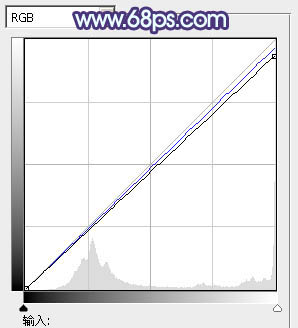

2、創建色彩平衡調整圖層,對高光進行調整,參數設置如圖3,效果如圖4。這一步微調高光顏色。 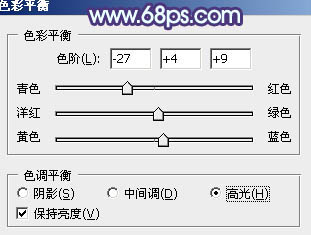

3、創建色相/飽和度調整圖層,適當降低全圖飽和度,參數設置如圖5,效果如圖6。 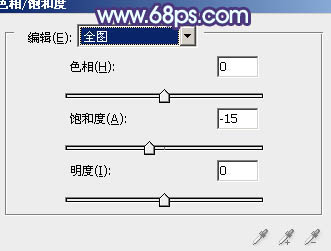

4、創建可選顏色調整圖層,對白、中性、黑色進行調整,參數設置如圖7 - 9,效果如圖10。這一步給圖片的暗部增加藍色。 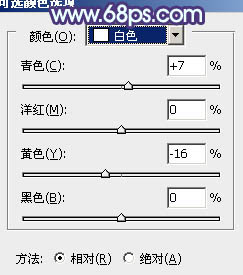
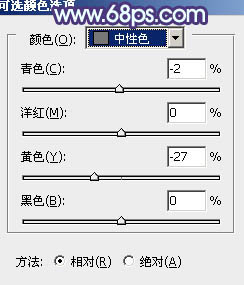
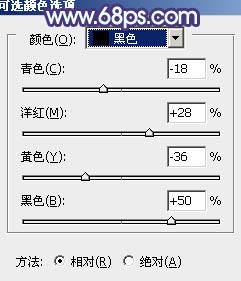

5、新建一個圖層,按Ctrl + Alt + Shift + E 蓋印圖層。簡單給人磨皮,大致效果如下圖。 
6、創建可選顏色調整圖層,對洋紅,白色進行調整,參數設置如圖12,13,確定后用黑色畫筆把不需要調色的部分擦出來,效果如圖14。這一步去掉頭發部分的一些雜色。 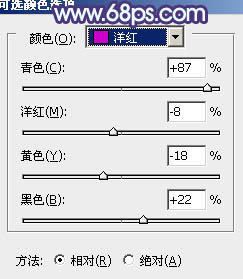
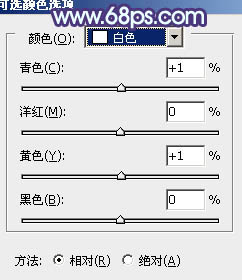

7、創建色彩平衡調整圖層,對高光進行調整,參數設置如圖15,效果如圖16。這一步增加畫面的淡青色。 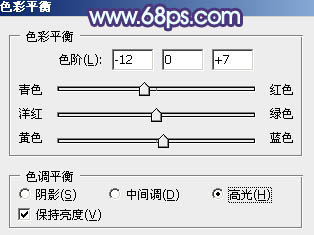

8、創建可選顏色調整圖層,稍微增加圖片的紅色。然后新建一個圖層,蓋印圖層。用減淡工具稍微加強一下膚色的質感,效果如下圖。
9、把背景圖層復制一層,按Ctrl + Shift + ] 置頂,按Ctrl + Shift + U 去色,混合模式改為“正片疊底”,不透明度改為:60%,按住Alt鍵添加圖層蒙版,用白色畫筆把人物白色衣服部分擦出來,增加衣服的細節,效果如下圖。 
10、創建可選顏色調整圖層,對藍色進行調整,參數設置如圖19,效果如圖20。這一步微調圖片的藍色。 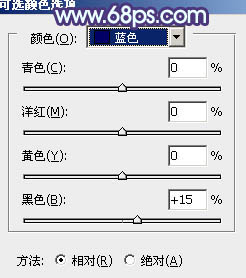

最后微調一下細節和整體顏色,完成最終效果。 

網友評論